![Windows10のログオン時にスクリプトファイルRun.Vbsエラーが見つかりません[チュートリアル]](https://i.ytimg.com/vi/cIHC0Pmat5E/hqdefault.jpg)
コンテンツ
Userinit.exeは、ログオンスクリプトを処理し、ネットワーク接続を再初期化するWindowsシステムファイルです。その後、プログラムはExplorer.exeを実行します。このエクスプローラは、メインのWindowsエクスプローラインタフェースを処理します。 Userinit.exeがエラーで読み込まれると、システムパフォーマンスが影響を受けます。システムの起動時に、WindowsによってUserinit.exeエラーメッセージが表示されることもあります。 Windowsレジストリ内の1つのエントリを微調整すると、これらの問題の両方を解決できます。
説明書
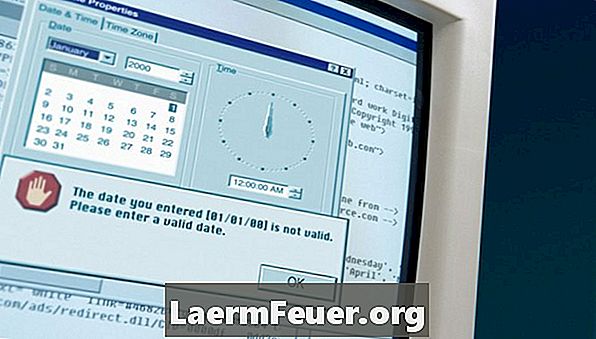
-
スタートメニューの「regedit」をクリックして、Windowsレジストリエディタを開きます。 Windows Vistaまたは7を使用している場合は、スタートメニューの検索ウィンドウに「regedit」と入力します。
-
レジストリエディタの左側にある「HKEY_LOCAL_MACHINE」エントリをクリックします。追加のエントリを表示するには、アイコンの左側にある小さな矢印またはプラス記号をクリックします。
-
"HKEY_LOCAL_MACHINE ソフトウェア Microsoft Windows NT 現在のバージョン Winlogon"ルートが見つかるまで展開を続けます。現在のエントリを展開したら、「Winlogon」エントリをクリックします。
-
パネルの右側にある「Userinit」エントリを右クリックして、「修正」を選択します。値を引用符なしで " C: Windows system32 userinit.exe、"に変更します。コンピュータを再起動して、問題が解決するかどうか確認してください。
どうやって
- 手順が問題を解決しない場合、ウイルスがファイルを感染させた可能性があります。別のコンピュータからUserinit.exeの新しいコピーを入手し、Windowsがインストールされているドライブの "Windows System32"フォルダに配置します。メッセージが表示されたらファイルを置き換えます。
- 別のコンピュータを利用できない場合は、スタートメニューの[regedit]ウィンドウに「sfc / scannow」と入力して、「Windowsファイル保護」を試してください。修復にはオペレーティングシステムのディスクが必要な場合があります。
お知らせ
- 望ましくないエラーにつながる可能性があるため、レジストリエディタの他のレジストリエントリを変更しないように注意してください。